خطای صفحه آبی: علل و نحوه درمان موثر و ساده

خطای صفحه آبی یا صفحه آبی مرگ امروزه یکی از دغدغه های کاربران کامپیوتر بوده است. بنابراین چه چیزی باعث این خطا می شود و چگونه می توان آن را به طور موثر برطرف کرد.
فهرست مطالب مکانی است که به شما کمک می کند موارد مهمی را که باید در یک سند بخوانید به راحتی پیدا کنید، در زمان جستجو صرفه جویی می کند و همچنین درک دسته بندی مورد نیاز هنگام کار را آسان تر می کند. بنابراین چگونه یک آیتم ایجاد کنیم فهرست مطالب ساده در کلمه؟ بیایید با WebTech360 یاد بگیریم که چگونه به راحتی فهرست مطالب را در Word ایجاد کنیم تا به شما در تسلط بر محتوای خود کمک کند.
مزیت ایجاد فهرست مطالب در Word این است که باعث صرفه جویی در وقت شما می شود. زیرا زمانی که می خواهید به هر محتوایی دسترسی داشته باشید، کافیست روی عنوان آن کلیک کنید. در عرض چند ثانیه، دقیقاً در جایی که نمایشگر باید باشد، میشوید. در غیر این صورت، فهرست مطالب وجود ندارد، برای خواندن و ویرایش باید ماوس را به صورت دستی به صفحه بکشید.
برای شروع ایجاد فهرست مطالب ، باید به طور کامل و دقیق محتوایی را که قرار است ارائه شود، پیش نویس کنید. در فرآیند تایپ اسناد، سرفصل ها باید به وضوح ساخته شوند. این فرآیند نمایه سازی را بسیار ساده تر و از نظر زیبایی شناختی دلپذیرتر می کند.
پس از پر شدن صفحات با محتوا، قسمتی را انتخاب کنید که در فهرست مطالب قرار داده شود. برای انجام این کار، از ماوس خود برای برجسته کردن کل مجموعه متن استفاده کنید. یا به سرعت با Ctrl + Alt عمل کنید و به آیتم Outline دسترسی پیدا کنید تا فهرستی از مطالب ایجاد کنید.
مرحله بعدی ایجاد فهرست مطالب در ورد، علامت گذاری فهرست مطالب است. برای انجام این کار، باید این مراحل را دنبال کنید:
مرحله 1: به برگه View بروید و روی Outline کلیک کنید . هدف از این کار کمک به نظم و سلسله مراتب سریع اقلام است.
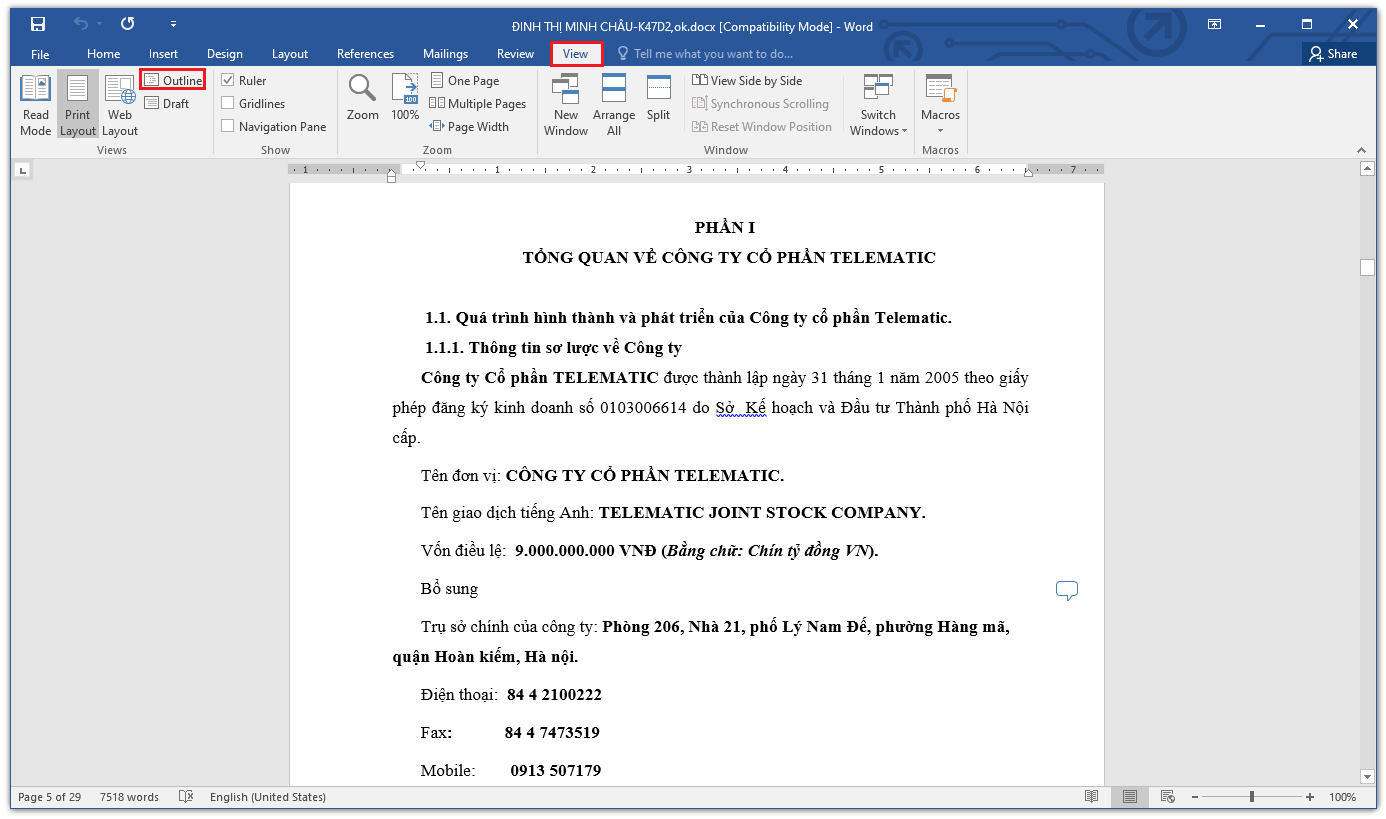
مرحله 2: برای ایجاد فهرست مطالب در Word به سند بروید و عنوان را برجسته کنید . سپس، روی تب References -> Add text -> انتخاب سطح کلیک کنید .

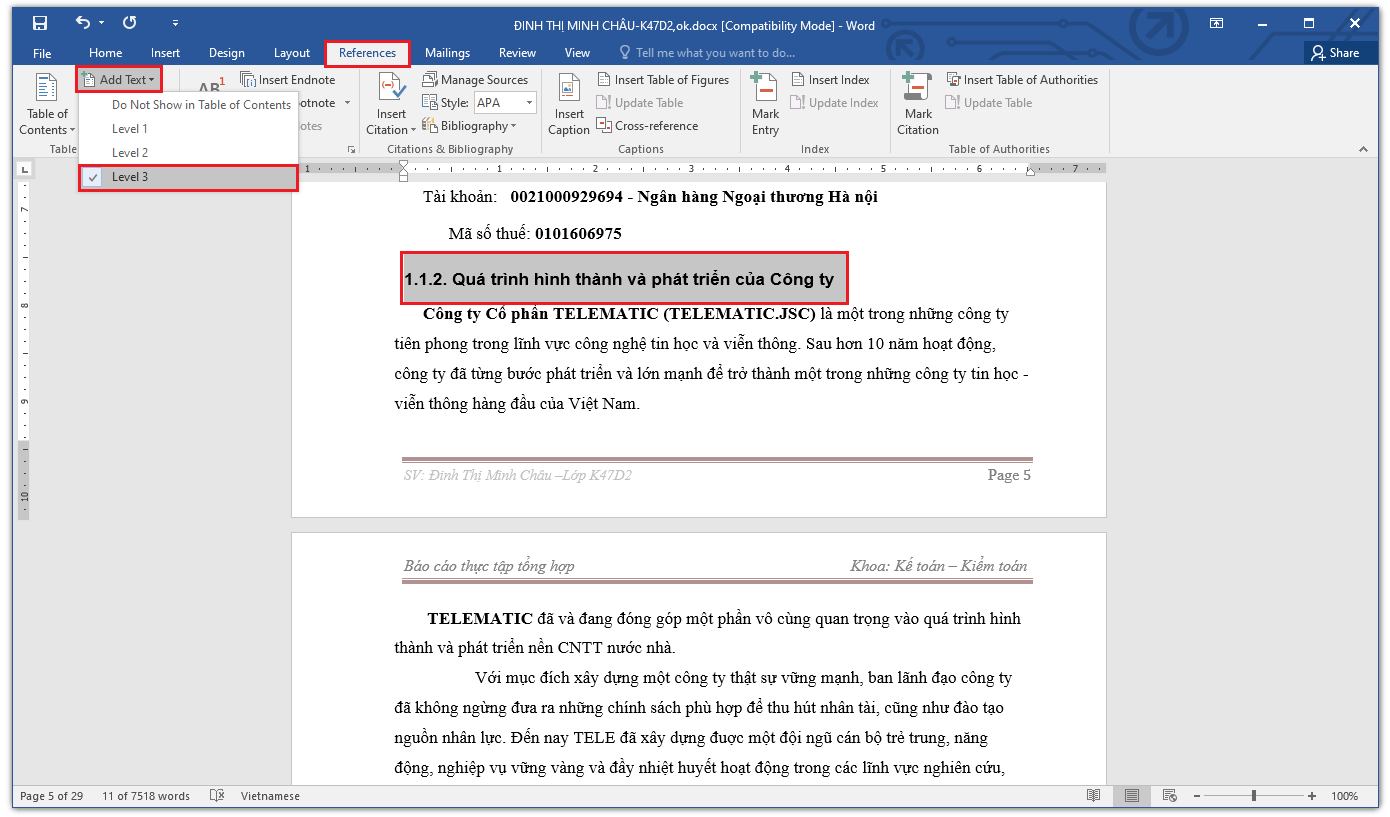
در قسمت علامت گذاری فهرست مطالب باید به طبقه بندی مناسب سرفصل ها توجه کنید. به عنوان مثال ، عنوان بزرگ سطح 1 ، romans سطح 2 ، سپس عنوان فرعی سطح 3 خواهد بود . هر چه سلسله مراتب واضح تر باشد، فهرست مطالب خاص تر و زیباتر است.
هنگامی که نشانه گذاری سرفصل های خود را به پایان رساندید، یک قدم به داشتن فهرست کامل مطالب نزدیک می شوید. مراحل بعدی ایجاد فهرست مطالب در Word شامل مراحل ساده زیر است:
مرحله 3: برای قرار دادن فهرست مطالب، مکان نما را به موقعیت مناسب صفحه ببرید. در حالت ایدهآل، باید فهرستی از مطالب را در صفحات دوم و سوم ابتدایی بسازید.
مرحله 4: هنگامی که تعیین کردید فهرست مطالب را کجا قرار دهید، از ماوس خود برای دسترسی به برگه ها به ترتیب مراجع -> فهرست مطالب -> الگوی فهرست مطالب موجود را انتخاب کنید.
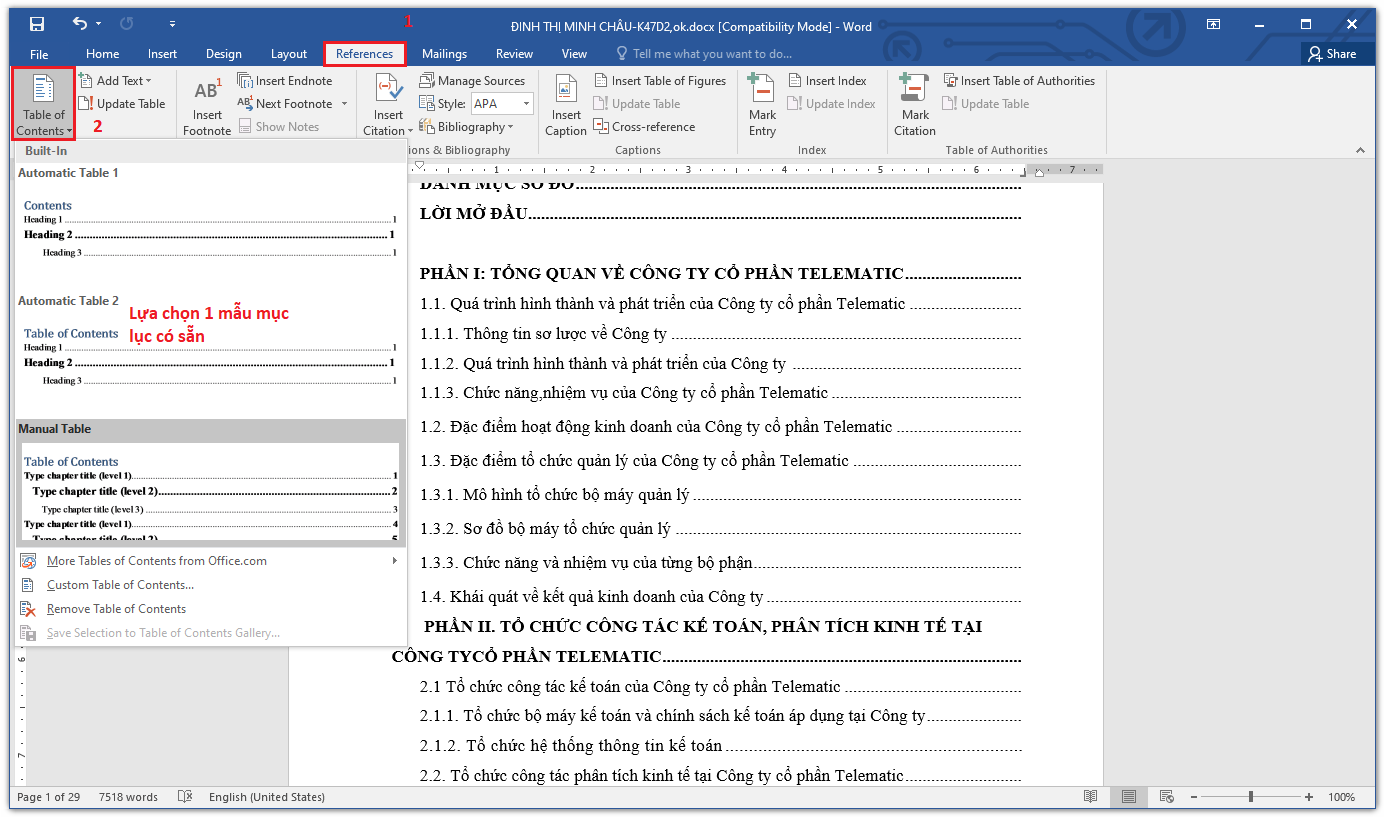
اگر فهرست مطالب با موفقیت ایجاد شود، روی صفحه یک کپی از عناوین، سرفصل ها با شماره صفحه نمایش داده می شود. همزمان روی هر عنوانی Ctrl+click را فشار دهید در این مرحله مسیر صفحه به طور خودکار شما را به آن مکان می برد. این یک روش هوشمندانه و علمی برای ارائه متن است. مطمئناً بینندگان از شما برای حرفه ای بودن در کارتان قدردانی خواهند کرد.
می توانید مطمئن باشید که پس از ایجاد فهرست مطالب در Word، همچنان می توان آن را ویرایش و به روز کرد. معمولاً کار ویرایش شامل موارد زیر است: حذف فهرست مطالب فعلی و ایجاد فهرست جدید. عنوان یا شماره صفحه را تغییر دهید
برای حذف کامل فهرست مطالب، باید مراحل زیر را به شدت دنبال کنید:
مرحله 1: نشانگر ماوس را به برگه References منتقل کنید
مرحله 2: در اینجا، مکان نما را حرکت می دهید تا کلمات Table of contents را انتخاب کنید .
مرحله 3: در کادر محاوره ای Table of contents ، روی Remove Table of contents کلیک کنید .

بنابراین، 3 مرحله ساده بالا تنها در چند ثانیه به حذف فهرست مطالب موجود کمک کرد. هنگامی که عملیات صحیح انجام شود، کارهایی مانند این به سرعت توسط Word انجام می شود. در نتیجه، دیگر لازم نیست زمان خود را برای حذف دستی تلف کنید.
در این مورد، باید عنوان را ویرایش کنید و همچنین محتوای متن را اضافه یا حذف کنید. در این زمان، شماره صفحه در Word تغییر می کند، اما فهرست مطالب ثابت می ماند. بنابراین شما فقط باید مرحله به روز رسانی را با دنبال کردن این مراحل انجام دهید:
مرحله 1: به References بروید ، گزینه Update table را انتخاب کنید .
مرحله ۲: روی گزینه Update page only کلیک کنید ، که درست در کادر گفتگوی بهروزرسانی جدول ظاهر میشود . اما خواهید دید که فقط شماره صفحه تنظیم می شود و عنوان ثابت می ماند.
مرحله 3: اگر میخواهید هم محتوای عنوان و هم شماره صفحه را تغییر دهید، بهروزرسانی کل جدول را انتخاب کنید .
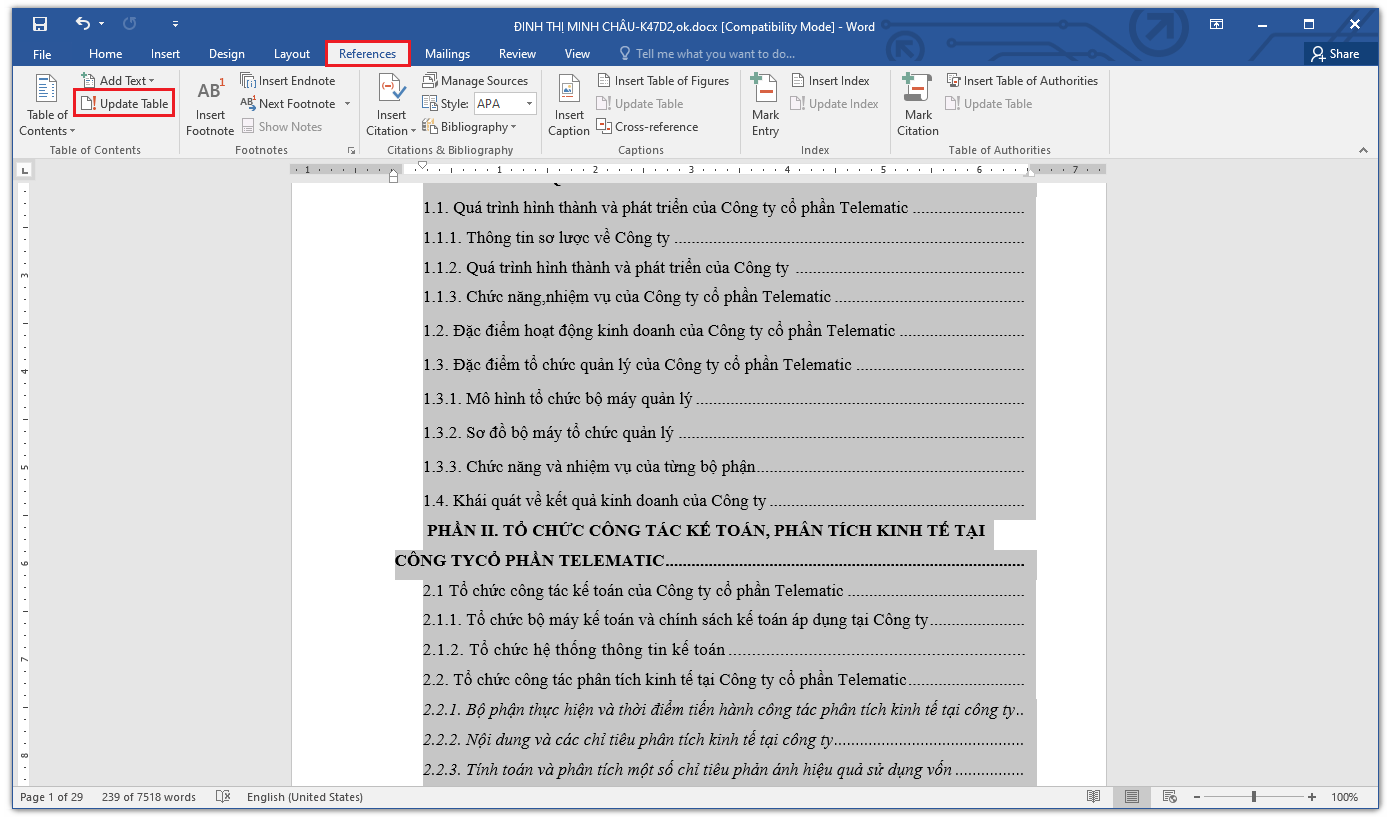
از آنجا می بینید که ایجاد فهرست مطالب در word و ویرایش و حذف بسیار ساده است. با چند مرحله کوتاه در بالا، کار ویرایش اسناد با محتوای بزرگ به مرور زمان کوتاه می شود. در نتیجه عملکرد کاری و مهارت های کامپیوتری شما افزایش می یابد.
علاوه بر این، برای ویرایش روان متن می توانید به پیکربندی زیر مراجعه کنید:
🔵 پیکربندی OFFICE PC - INTEL CORE i3 10100 | رم 8G
➤ Mainboard: MSI H410M-A PRO
➤ CPU: INTEL CORE i3 10100 تا 4.3G | 4 هسته | 8 thread
➤ RAM: LEXAR 8GB DDR4 2666MHz (1x8GB)
➤ SSD: گیگابایت SSD 240G SATA III
➤ HDD: CUSTOMER OPTIONS منبع:
AEROCOOL
VX PLUS 400 J. 400
امیدواریم WebTech360 مطالب مفیدی در ایجاد فهرست مطالب در word در اختیار شما قرار داده باشد . اگر در مورد سایر محتواها بیشتر می آموزید یا به مشاوره در مورد پیکربندی برای کارهای اداری نیاز دارید، لطفاً با WebTech360 تماس بگیرید .
خطای صفحه آبی یا صفحه آبی مرگ امروزه یکی از دغدغه های کاربران کامپیوتر بوده است. بنابراین چه چیزی باعث این خطا می شود و چگونه می توان آن را به طور موثر برطرف کرد.
هدفون بخشی جدایی ناپذیر از زندگی است. چگونه یک هدست استاندارد انتخاب کنیم؟ WebTech360 نحوه تشخیص انواع مختلف هدفون را با شما به اشتراک می گذارد.
گرفتن صفحه مک بوک بسیار آسان و ساده است. زیرا مکبوک تعداد زیادی از این ویژگیها را در اختیار کاربران قرار میدهد تا در هنگام استفاده راحتتر باشند.
دستورالعمل دانلود Net Framework و نحوه نصب آسان و سریع آن برای دستگاه تا تنها پس از چند دقیقه بتوان از آن استفاده کرد.
برای کمک به مشتریان برای درک بهتر SSD و HDD، WebTech360 آنچه را که باید در مورد SSD و HDD بدانند از طریق مقاله زیر به اشتراک گذاشته است.
استفاده طولانی مدت از صفحه نمایش کامپیوتر به راحتی می تواند منجر به تغییر رنگ شود. بنابراین بهترین راه برای تنظیم رنگ برای صفحه نمایش چیست؟ برای پاسخ به سوال بالا مقاله زیر را بخوانید.
Intel UHD Graphics 620 اخیراً یک کارت گرافیک آنبرد داغ است. بنابراین چه چیزی این محصول را از سایر کارت های موجود در بازار متمایز می کند؟
شما به دنبال مراجعه به خط فعلی محبوب لپ تاپ msi هستید. پس لپ تاپ msi کدام کشور است؟ کیفیتش خوبه یا نه؟ با WebTech360 برای مرجع.
می خواهید اعداد را در اکسل گرد کنید اما نمی دانید چگونه؟ مقاله زیر به شما نشان می دهد که چگونه اعداد را در اکسل گرد کنید.
کارت های حافظه از نظر اندازه کوچک هستند اما ظرفیت ذخیره سازی زیادی دارند و استفاده از آنها راحت است. پس کارت های حافظه 64 گیگابایتی که بیشتر مورد استفاده قرار می گیرند کدامند؟
بسته به کاربرد مورد نظر، صفحه نمایشی با کیفیت مربوطه را انتخاب خواهید کرد. به اشتراک گذاری صفحات کامپیوتر توسط WebTech360 مراجعه کنید
Viber امروزه یک اپلیکیشن تماس و پیام آنلاین بسیار محبوب است. این مقاله با جزئیات به شما نشان می دهد که چگونه Viber را برای رایانه شخصی، لپ تاپ به سرعت دانلود کنید.
شما تعجب می کنید که کدام لپ تاپ Dell بهترین است که باید امروز بخرید. بنابراین، بیایید نگاهی به پاسخ دقیق در محتوای زیر بیاندازیم.
در بازار، لپتاپهای زیادی از برندهای مختلف وجود دارد، اما 10 مدل لپتاپ نازک و سبک با پیکربندی قوی در زیر توسط بسیاری از کاربران انتخاب شدهاند.
نصب پرینتر برای کامپیوتر و لپ تاپ یک نیاز دائمی برای کارکنان اداری است. آیا راه های آسان و سریعی برای نصب بر روی هر دو دستگاه وجود دارد؟
کارت خوان حافظه نه تنها ابزاری برای کمک به انتقال اطلاعات کارت حافظه، بلکه برای حفظ و جلوگیری از گم شدن کارت است. پس بهترین نوع سر کارت حافظه کدام است؟
نحوه بازیابی رمز عبور جیمیل بدون شماره تلفن بسیار ساده و سریع تنها با 5 مرحله است. جزئیات بیشتر را در مقاله زیر بیابید.
توسعه دهنده دامنه Wi-Fi در حال حاضر برای شما بسیار ضروری است. برای کسب اطلاعات بیشتر در مورد محصول، باید به اطلاعات موجود در مقاله زیر مراجعه کنید.
Gmail مزایای زیادی برای ارتباطات انسانی و فعالیت های تبادل اطلاعات به ارمغان می آورد. بنابراین چگونه می توان یک جیمیل جدید ثبت کرد یا ایجاد کرد؟
کارت گرافیک یکپارچه در CPU چیست؟ کارت های گرافیک یکپارچه دارای مزایای بسیاری هستند که بسیار مورد استقبال کاربران قرار می گیرد. چرا افراد زیادی این کارت را انتخاب می کنند؟


















